iPhoneのセキュリティチェックとは何ですか?その使い方
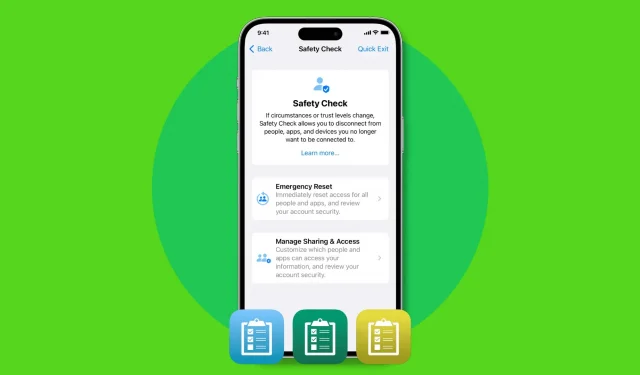
セキュリティチェックは、iOS 16 の iPhone のセキュリティ機能で、どのような情報を他の人と共有しているか、アプリにどのような権限を与えているかをすぐに確認できます。ここから、すべてのユーザーとアプリのすべての権限を即座に取り消したり、ユーザー、アプリ、または情報の種類ごとに権限を表示したりできます。
このガイドでは、セキュリティ チェックについて知っておくべきことと、予期せぬ状況で自分自身とデータを安全に保つためにセキュリティ チェックを使用する方法についてすべて説明します。
いつセキュリティチェックを使用する必要がありますか?
交際中に、位置情報や iCloud 写真などを恋人と共有できます。相手の Face ID または Touch ID があなたの iPhone に追加されている可能性もあります。または、彼らはあなたの Apple ID パスワードと iPhone パスワードを知っています。
ある時点で関係が終了し、状況が悪化した場合、iPhone はすべての共有アクセス許可を即座に取り消すように求めるメッセージを表示します。数回タップするだけで、すべてを一度に行うことができます。または、時間があれば、すべての権限をゆっくりと確認し、すべてのユーザー、すべての機能 (位置情報など)、またはすべてのアプリの権限を取り消すことができます。
セキュリティ チェックは、不正な関係に加えて、アプリケーションのすべての権限をチェックおよび管理するためにも使用できます。さらに、Apple ID パスワードの変更、Face ID のリセット、緊急連絡先の更新など、デバイスのセキュリティを高めるために一般的に使用できます。
全体として、これはすべての iPhone ユーザーが知っておくべき重要な機能の 1 つです。そして、それについてすべてお伝えするためにここに来ました。
iPhoneでのセキュリティチェックの使い方
1) 設定アプリを開き、「プライバシーとセキュリティ」をタップします。
2) 下にスクロールして、「セキュリティチェック」をクリックします。
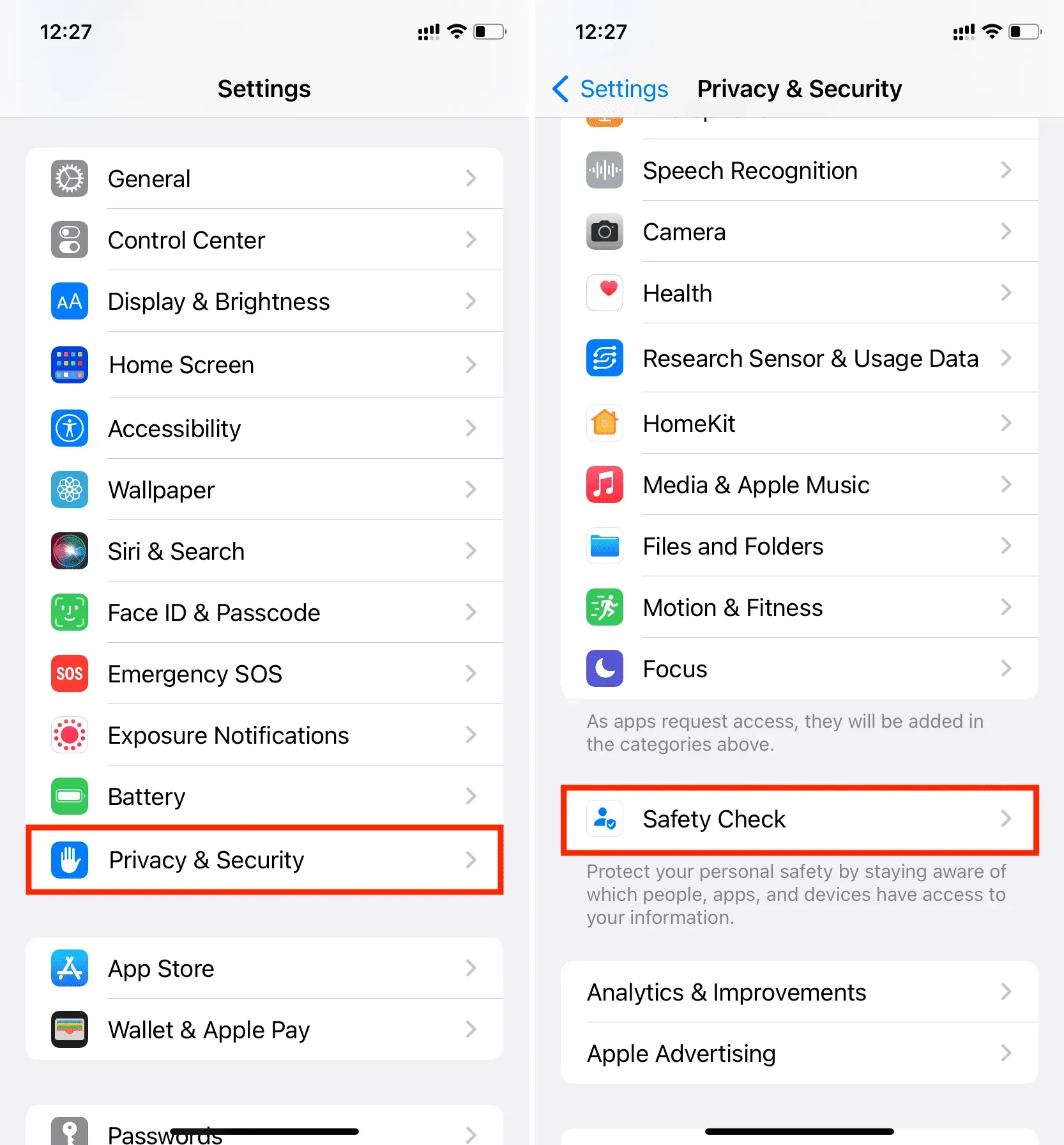
3) ここでは 3 つのオプションがあり、詳しく説明します。
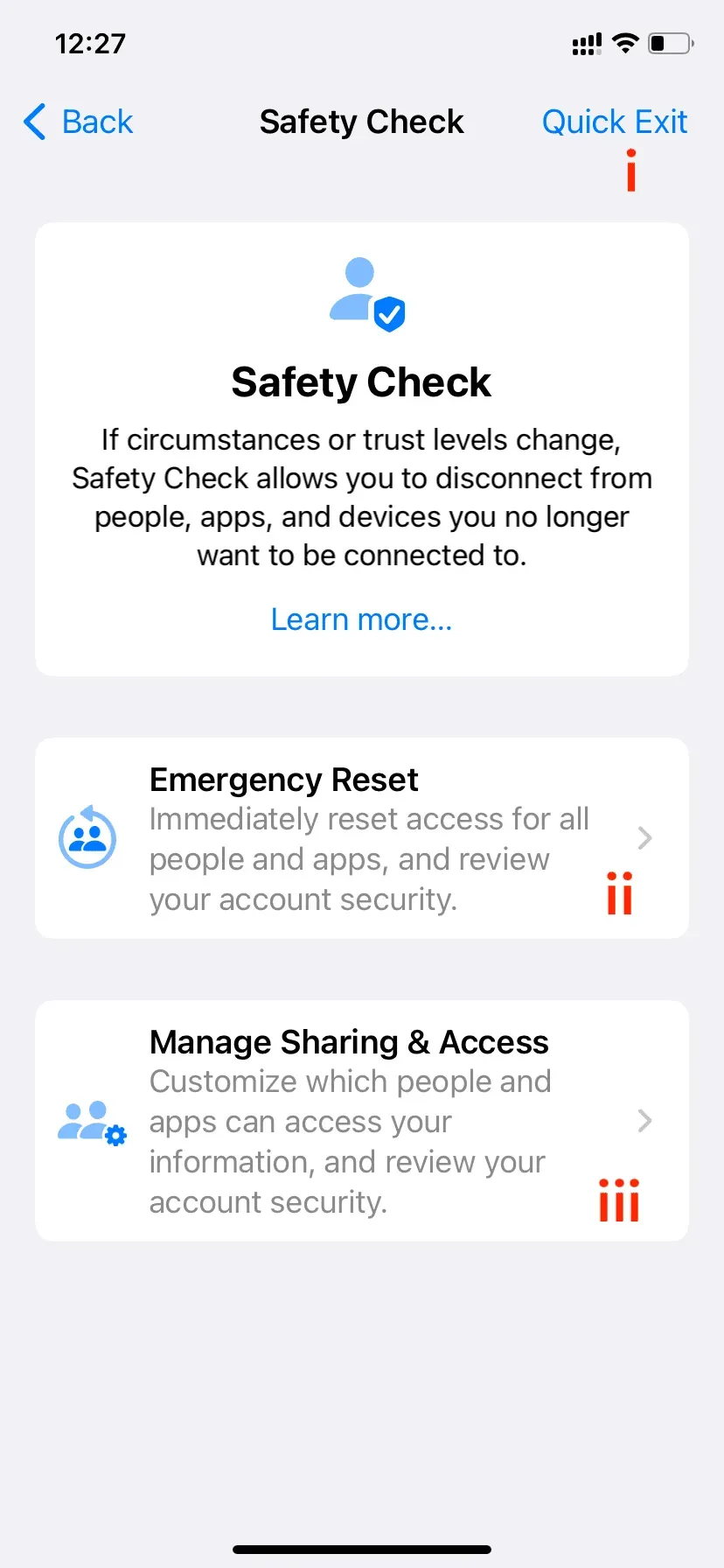
クイック終了
[クイック終了] ボタンは右上隅にあり、これをクリックすると、それまでに行ったすべての変更が保存され、設定アプリからホーム画面に即座に移動します。設定アプリが強制終了され、そこで何をしていたかが表示されなくなります。あなたまたは iPhone に物理的にアクセスした人がアプリ スイッチャーから設定アプリを再度開くと、セキュリティ チェック ページではなく、設定の最初のページが表示されます。だから彼らはあなたが何をしていたのか知ることができません!
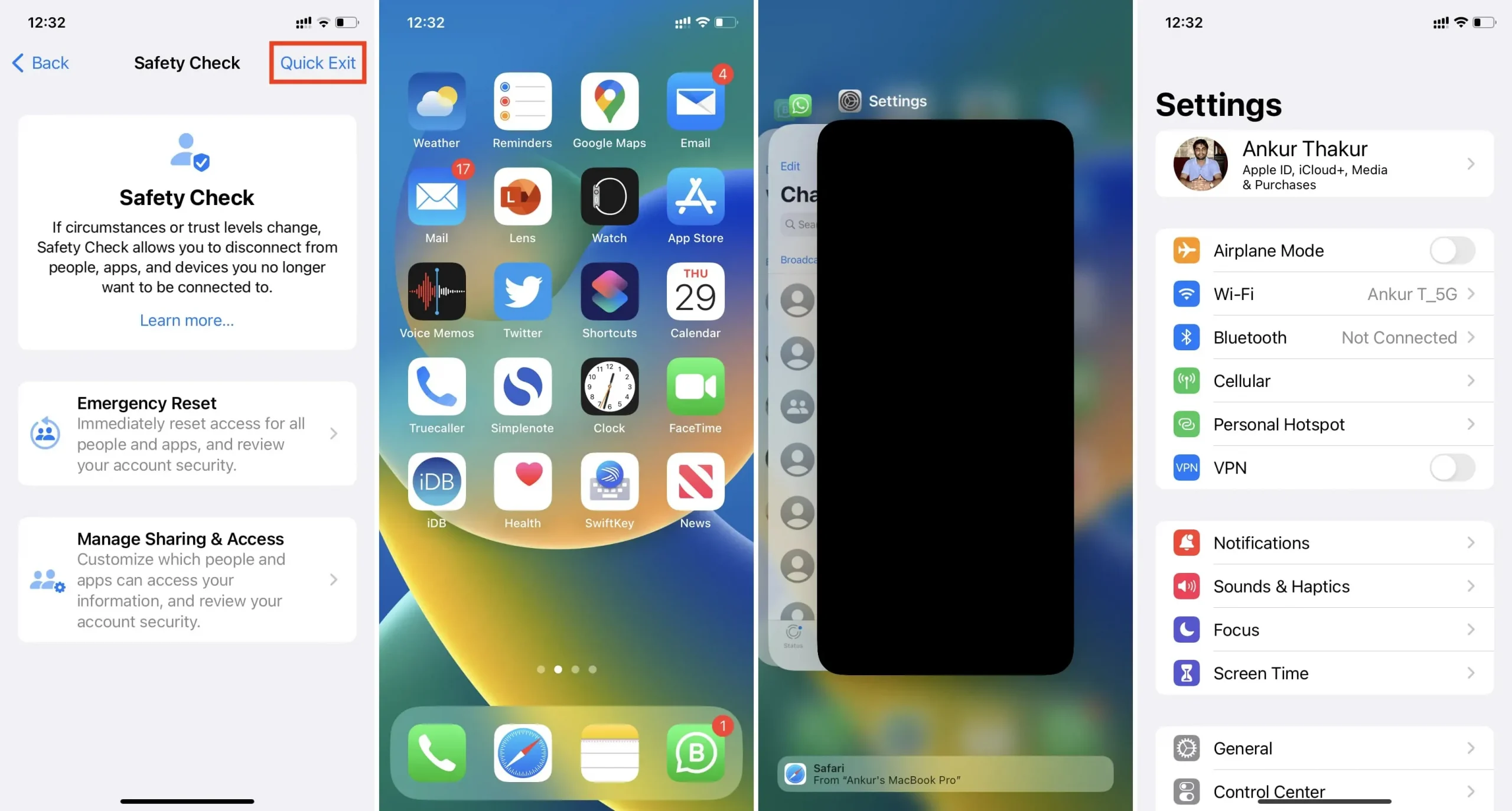
II. 緊急リセット
名前が示すように、緊急リセットは、人、アプリ、デバイスの権限を個別に確認する時間がない深刻な状況で使用する必要があります。
「緊急リセット」をタップして開始し、Face ID または Touch ID で認証します。次に「緊急リセットを開始」をクリックします。
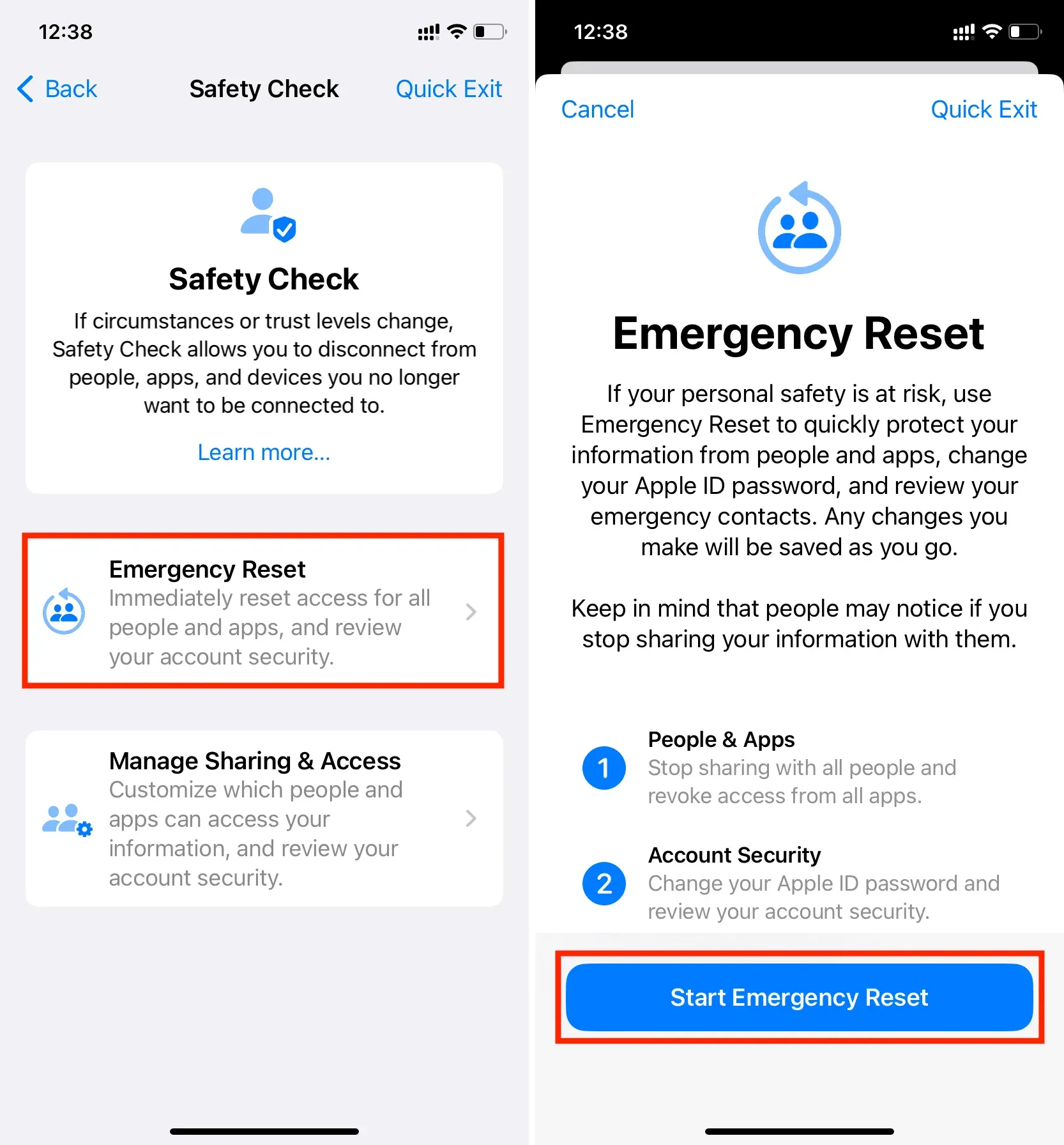
まず、ユーザーとアプリをリセットするオプションがあります。青い「ユーザーとアプリをリセット」ボタンを押すと、現在位置情報など、現在他のユーザーと共有している内容の共有がすぐに停止されます。すべてのアプリの権限も取り消されます。
次のステップはアカウントのセキュリティについてです。これにより、Apple ID のパスワードを変更し、アカウントの安全性を確認できます。Apple ID パスワードを他の人と共有した場合は、その人があなたの Apple ID を使用してデバイスや iCloud.com にサインインできないように、必ず共有してください。これにより、iCloud メモ、連絡先、パスワード、写真、および iCloud や iCloud Drive に保存されているその他のデータにアクセスできなくなります。
最後に、[緊急連絡先] 画面が表示されます。これにより、緊急連絡先を追加または削除できます。付き合っているときは、その人の電話番号を緊急連絡先として追加できます。しかし、状況が変わったため、その番号を削除して、家族、友人、その他の信頼できる人の電話番号を緊急連絡先として使用することができます。
したがって、緊急リセットが完了すると、iPhone は次のことを実行します。
- 「Find My」で自分の位置情報を共有すると、すぐに停止されてしまいます。
- Bluetooth、連絡先、カレンダー、位置情報、マイク、カメラなどのすべてのアプリのプライバシー権限がリセットされます。アプリは次回起動するときに再利用することに同意を求める必要があります。
- 他のデバイス (Mac、iPad、その他の iPhone など) で iMessage と FaceTime を使用している場合、それらのデバイスでは機能しなくなり、リセット元として選択した iPhone でのみ機能します。
Ⅲ.共有とアクセス管理
最後に、ユーザーとアプリケーションを手動でチェックし、ケースバイケースでその権限を取り消すことができます。最後に、アカウントのセキュリティをチェックし、必要に応じてデバイスまたは Apple ID のパスワードを変更することもできます。
まず「共有とアクセスの管理」をタップし、Face ID または Touch ID で認証します。その後、「続行」をクリックします。
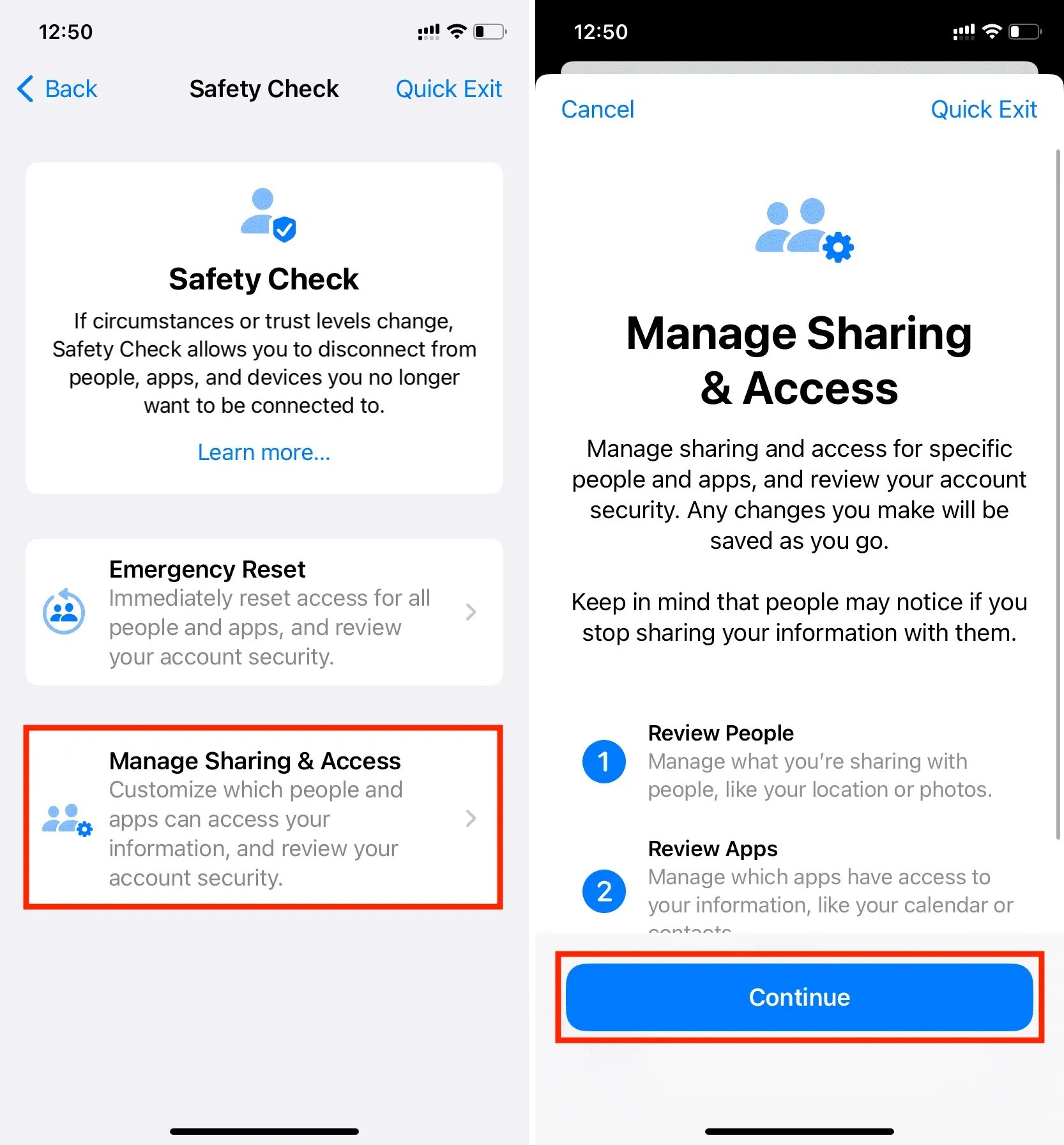
ステップ 1. 他の人と共有する
人々: あなたが人々と共有しているものを見ることができます。ユーザーの名前をタップし、[一般ビュー] を選択します。その後、共有を停止したいもの (現在地の検索、健康データ、メモ、写真、カレンダーなど) を選択し、[共有の停止] をクリックします。その後、監査を続行したり、より多くのユーザーの権限を確認したりできます。
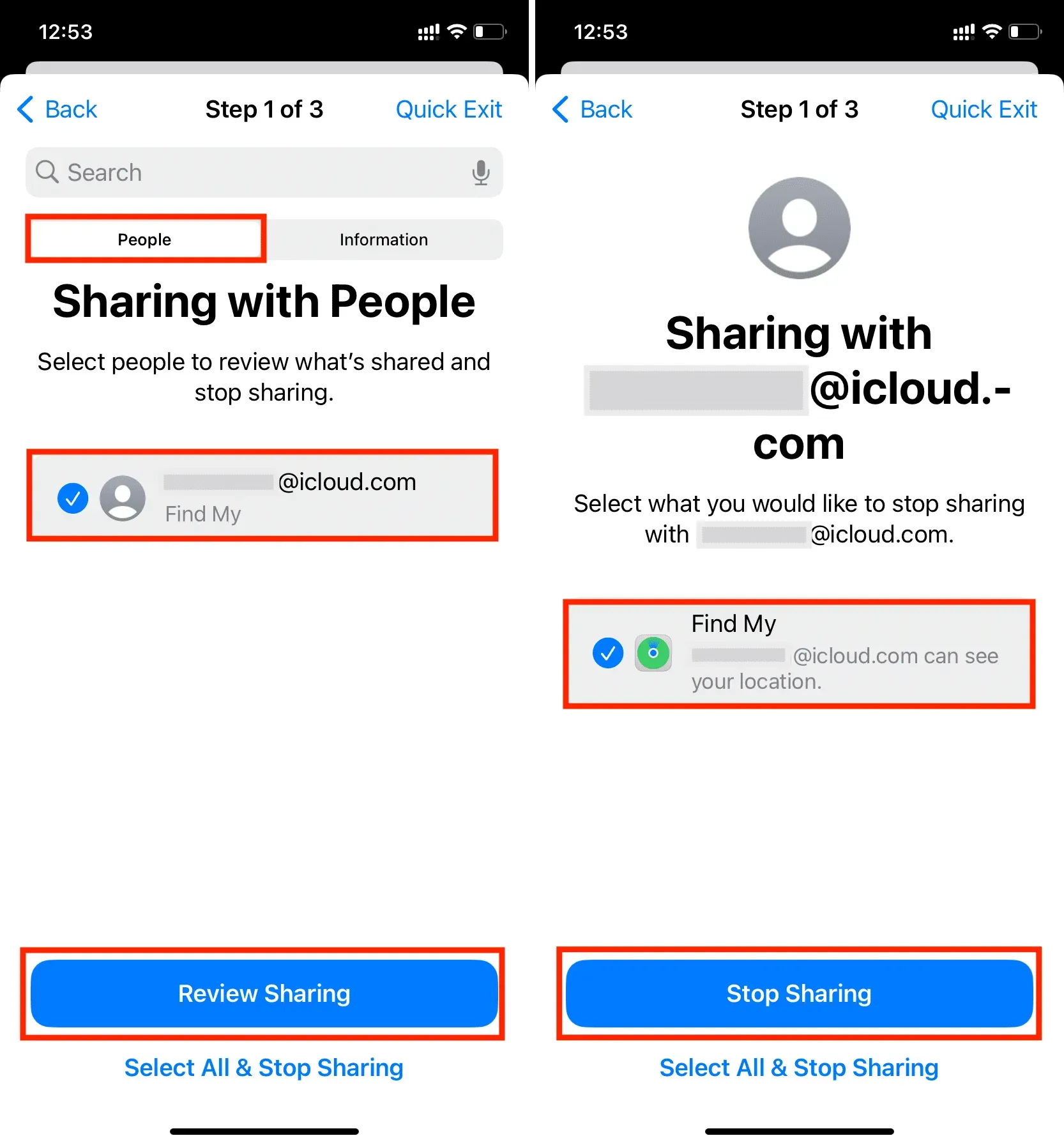
情報: ユーザーではなく情報の種類 (位置情報の共有など) に基づいて権限を表示および取り消したい場合は、上部の [情報] をタップします。ここで、「現在地の検索」、「健康データ」、「共有フォトアルバム」、「共有カレンダー」などの情報カテゴリを選択し、「共有の表示」をクリックします。次に、この情報の共有を停止したい相手を選択し、「共有の停止」をクリックします。
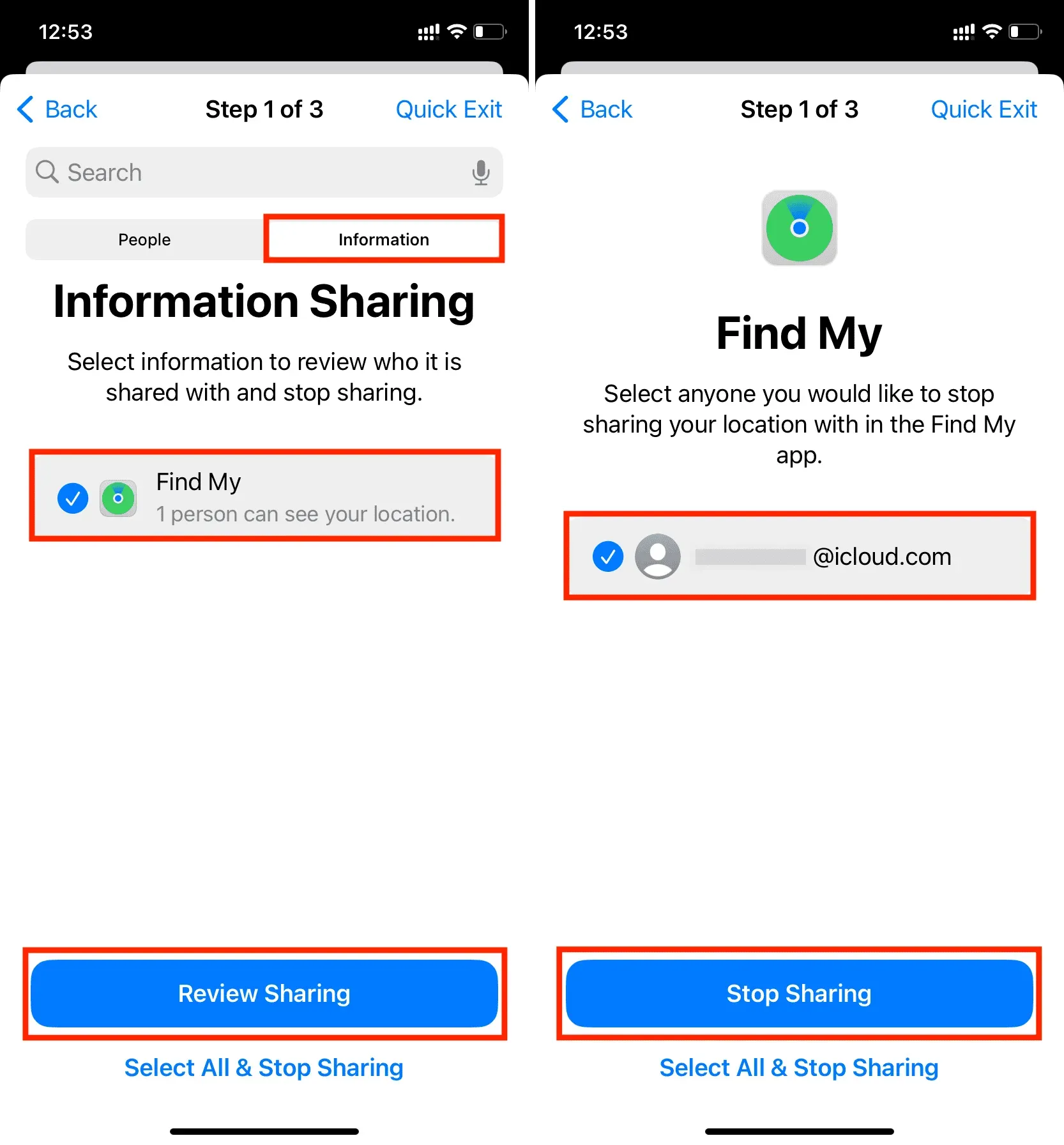
ステップ 2: アプリケーションへのアクセス
他のユーザーと共有している情報の確認が完了したら、2 番目のステップに進み、アプリにアクセスを許可した内容を確認します。
ここから、いくつかのアプリの 1 つを選択し、そのアプリがアクセスできる情報 (Bluetooth、位置情報、カメラ、マイク、写真、連絡先) へのアクセスを停止できます。
アプリの代わりに、「情報」をタップして、すべてのアプリがそれにアクセスできないようにすることもできます。たとえば、「場所」を選択し、「アプリのアクセスを停止」をクリックします。これにより、現在位置情報にアクセスできるすべてのアプリの位置情報権限が終了します。
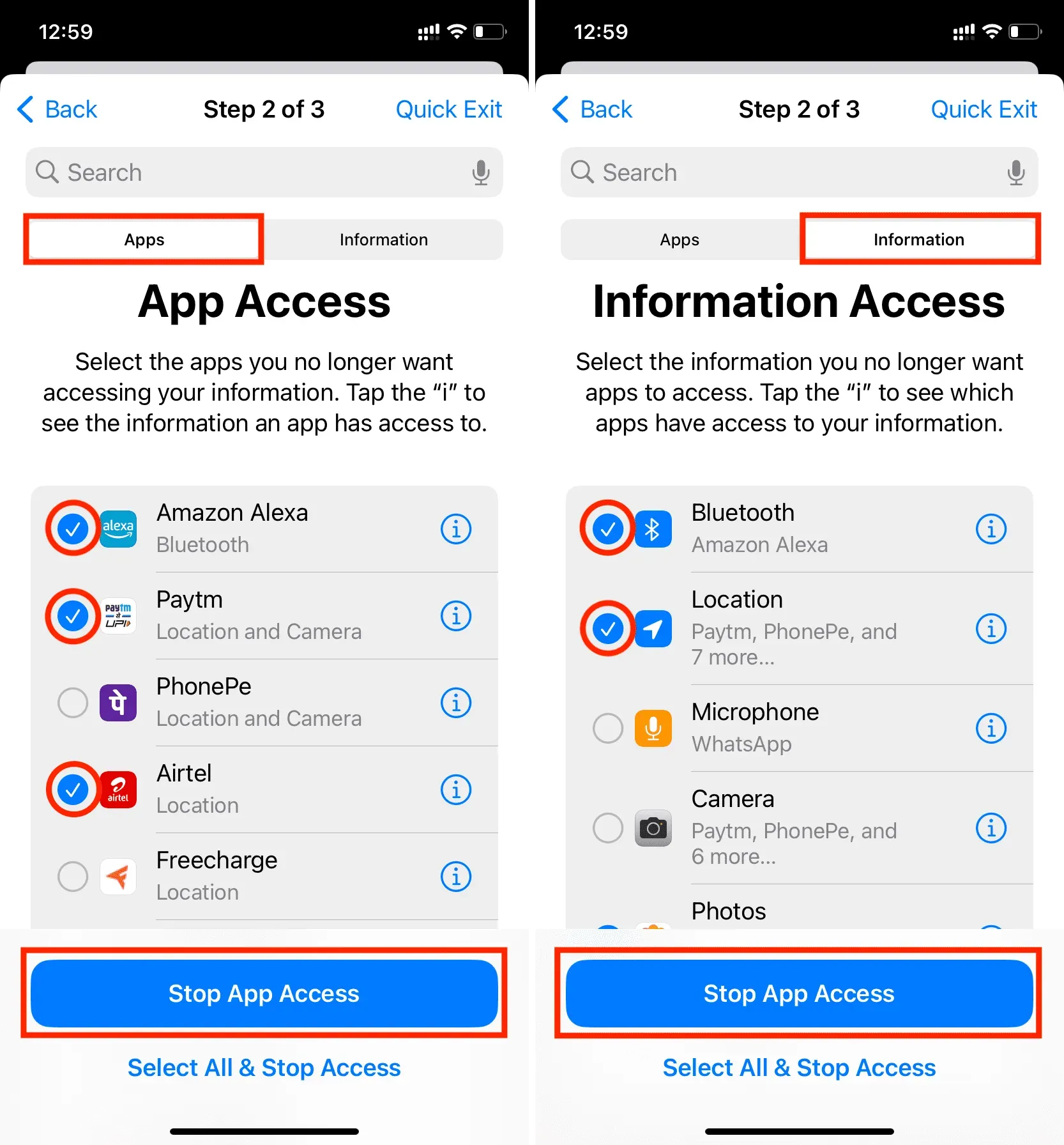
ステップ 3: デバイス
最後のステップでは、Apple デバイスと個人設定を管理できます。
ここには、Apple ID でサインインしているすべてのデバイスが表示されます。自分がアクセスできなくなったデバイス、または他の人が使用しているデバイス (リビング ルームに常にある自分の Apple ID を持つ iPad など) があると思われる場合は、それを選択して [選択したデバイスの削除] をクリックできます。これにより、サインイン コードがそのデバイスに送信されなくなり、再度サインインするまで iCloud サービスもそのデバイスでは機能しなくなります。

次に、「信頼できる電話番号」画面が表示されます。交際中に、2FA コードを受信するためのバックアップとしてその人の電話番号を追加した可能性があります。ここから、赤いマイナスボタンをクリックしてこれを削除できます。別の信頼できる番号を追加することもできます。
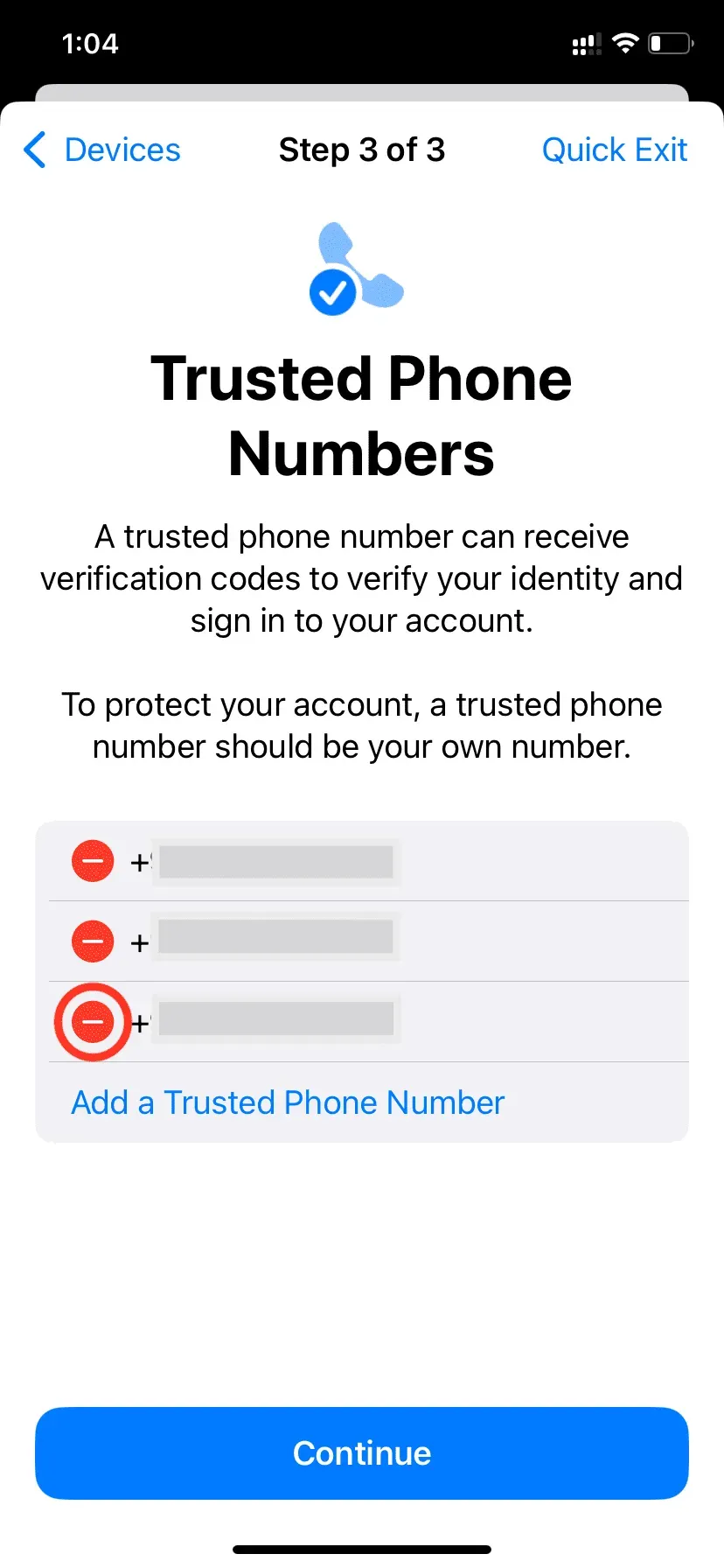
次に、Apple ID パスワードを更新するオプションが表示されます。相手があなたの Apple ID パスワードを知っていると思われる場合は、「パスワードを更新」をクリックして変更します。
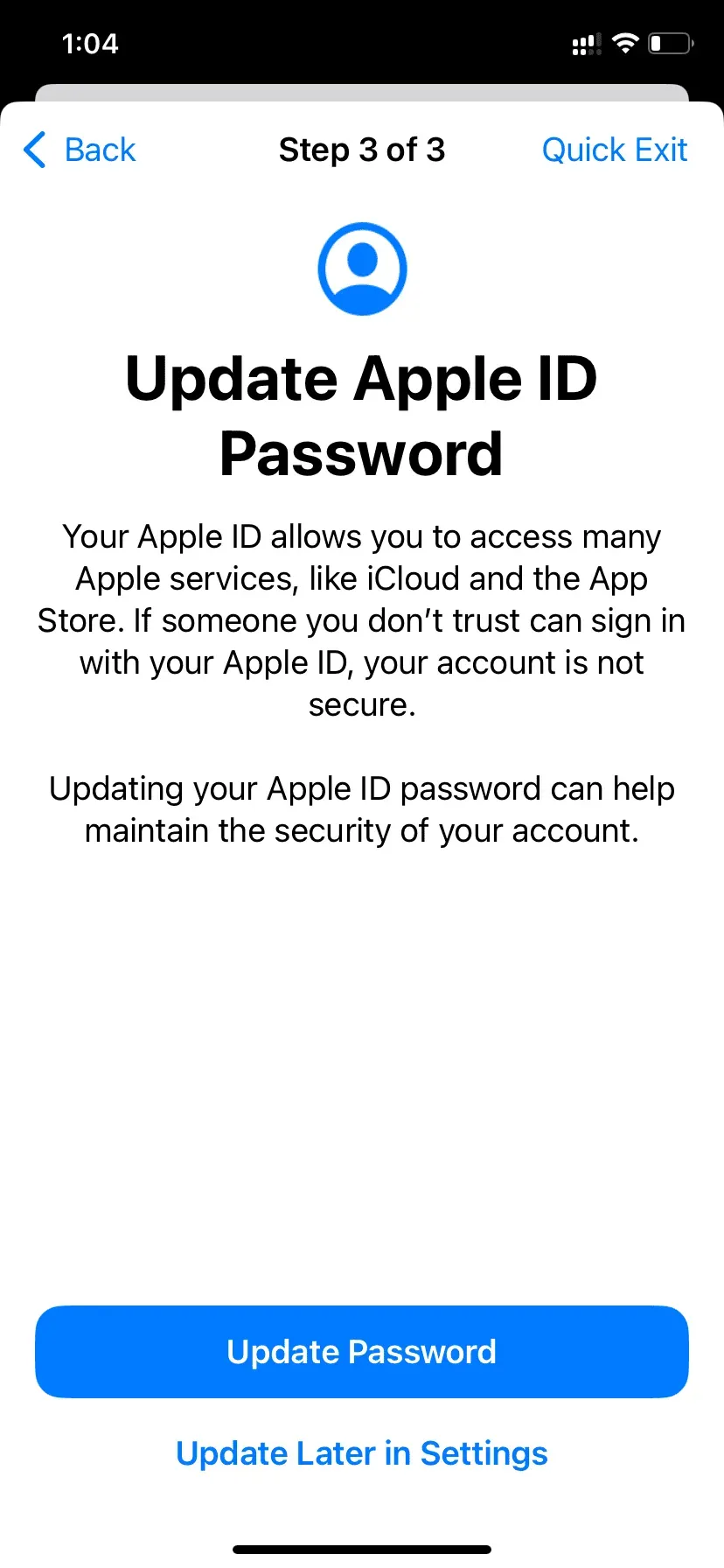
次に、緊急 SOS 画面が表示されます。ここから緊急連絡先を削除したり追加したりできます。
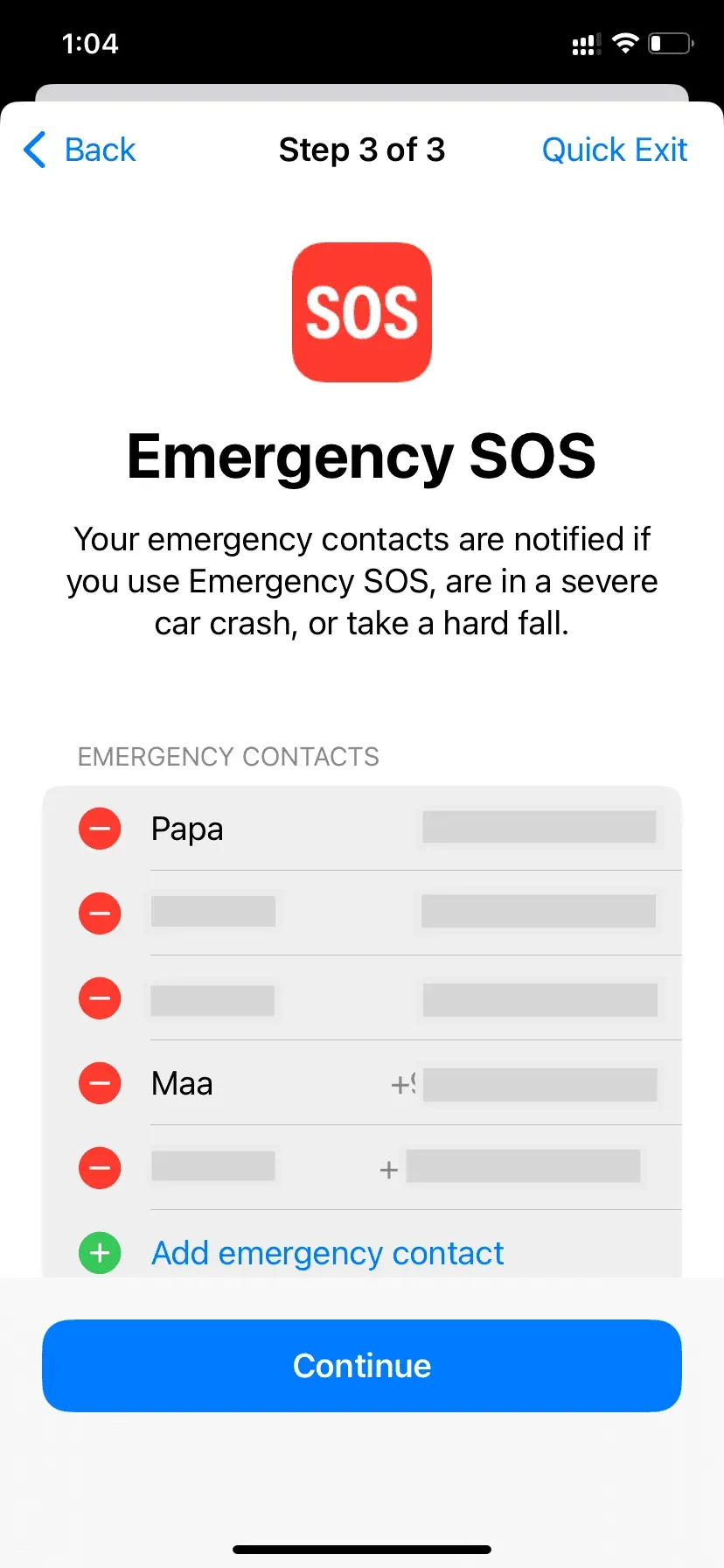
これが完了すると、iPhone にデバイスのパスコードを更新するオプションが表示されます。あなたが付き合っている間、相手はおそらくあなたのiPhoneのパスコードを知っていたでしょう。誰かがあなたのデバイスのパスワードを知っている場合、あなたの iPhone 上のほぼすべてにアクセスできます。これを防ぐには、変更する必要があります。
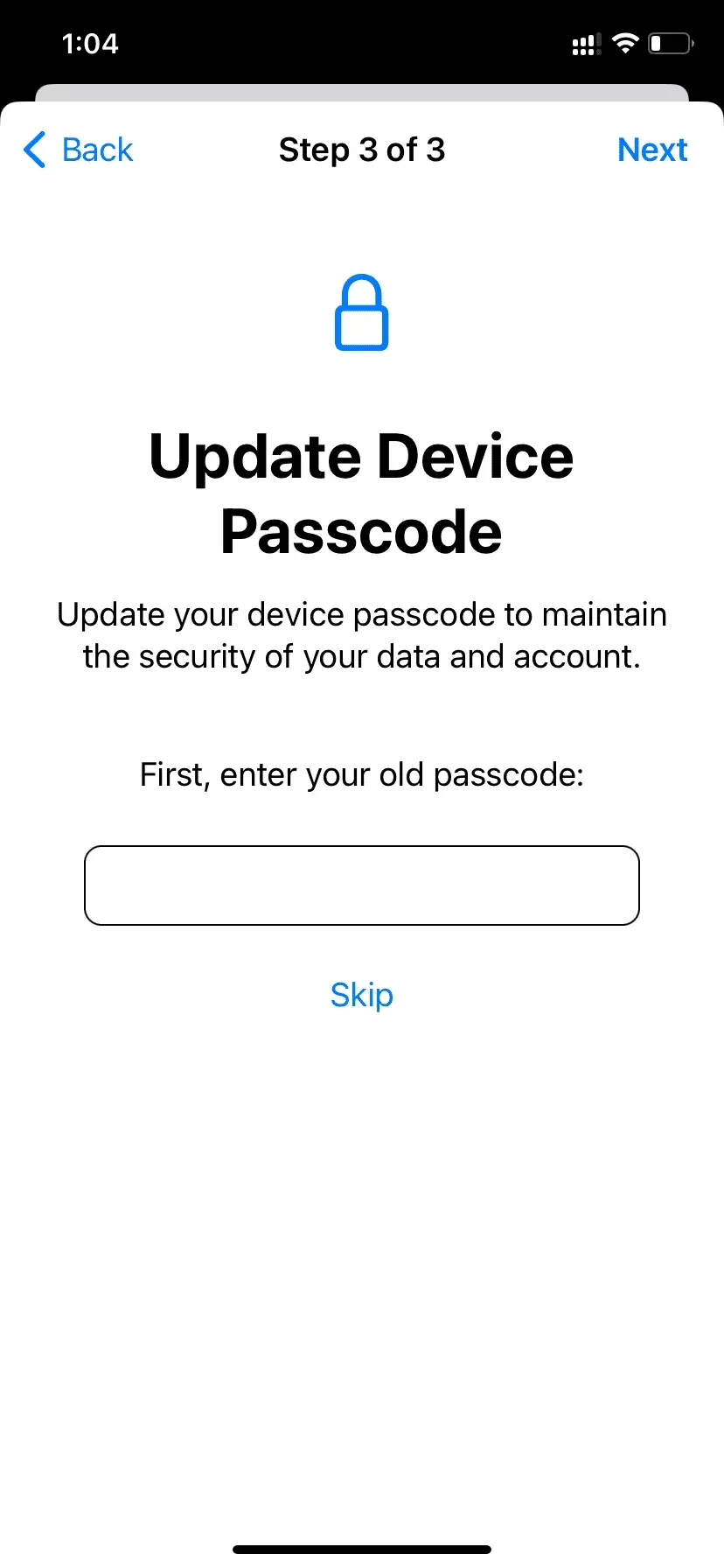
別の人の Face ID を代替外観として設定している場合は、Face ID をリセットするオプションがあります。その後、相手はFace ID認証を通じてあなたのiPhoneの中に入ることができなくなります。
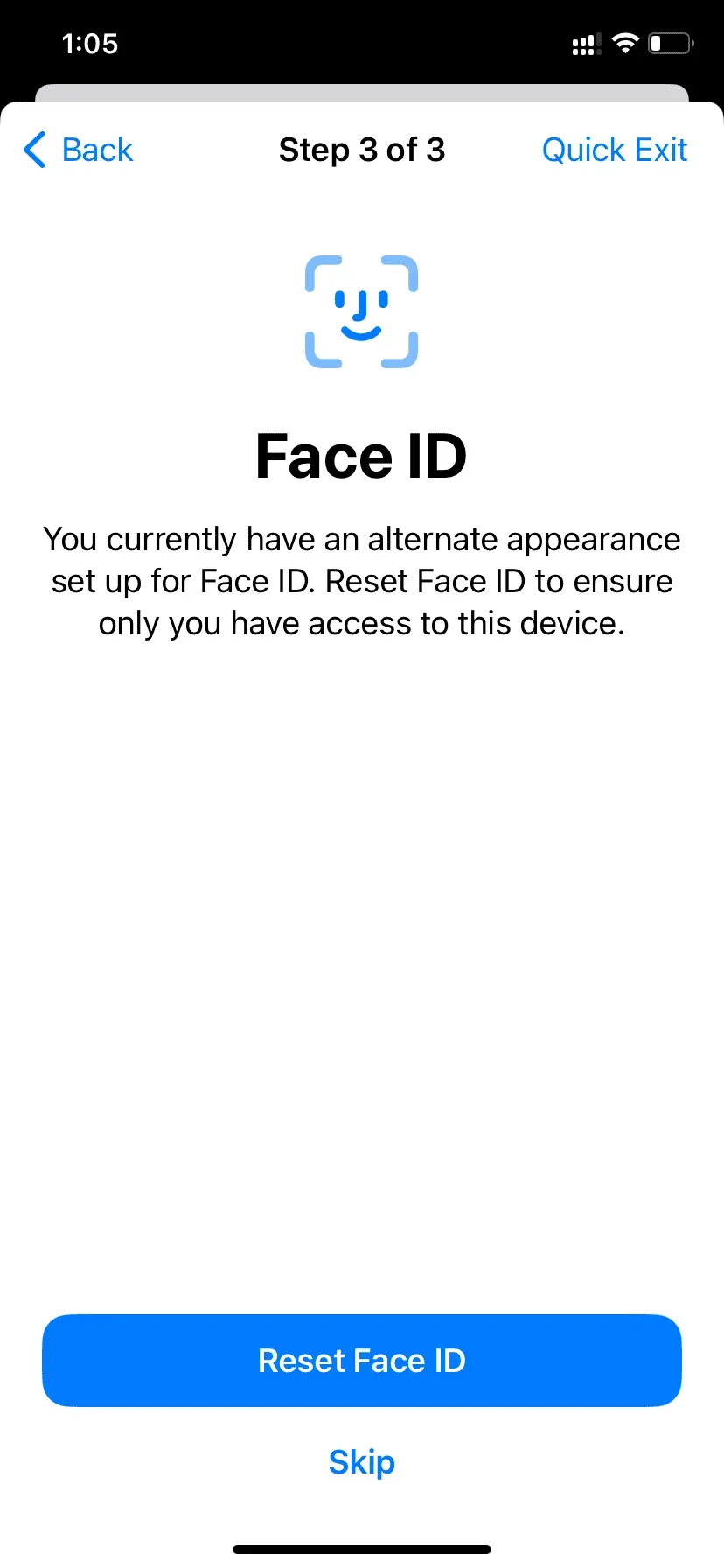
上記の確認が完了すると、「セキュリティチェック完了」画面が表示されます。以前に行った変更はすべて有効になります。この画面では、アカウント、データ、デバイスを保護するための追加のヒントを確認することもできます。
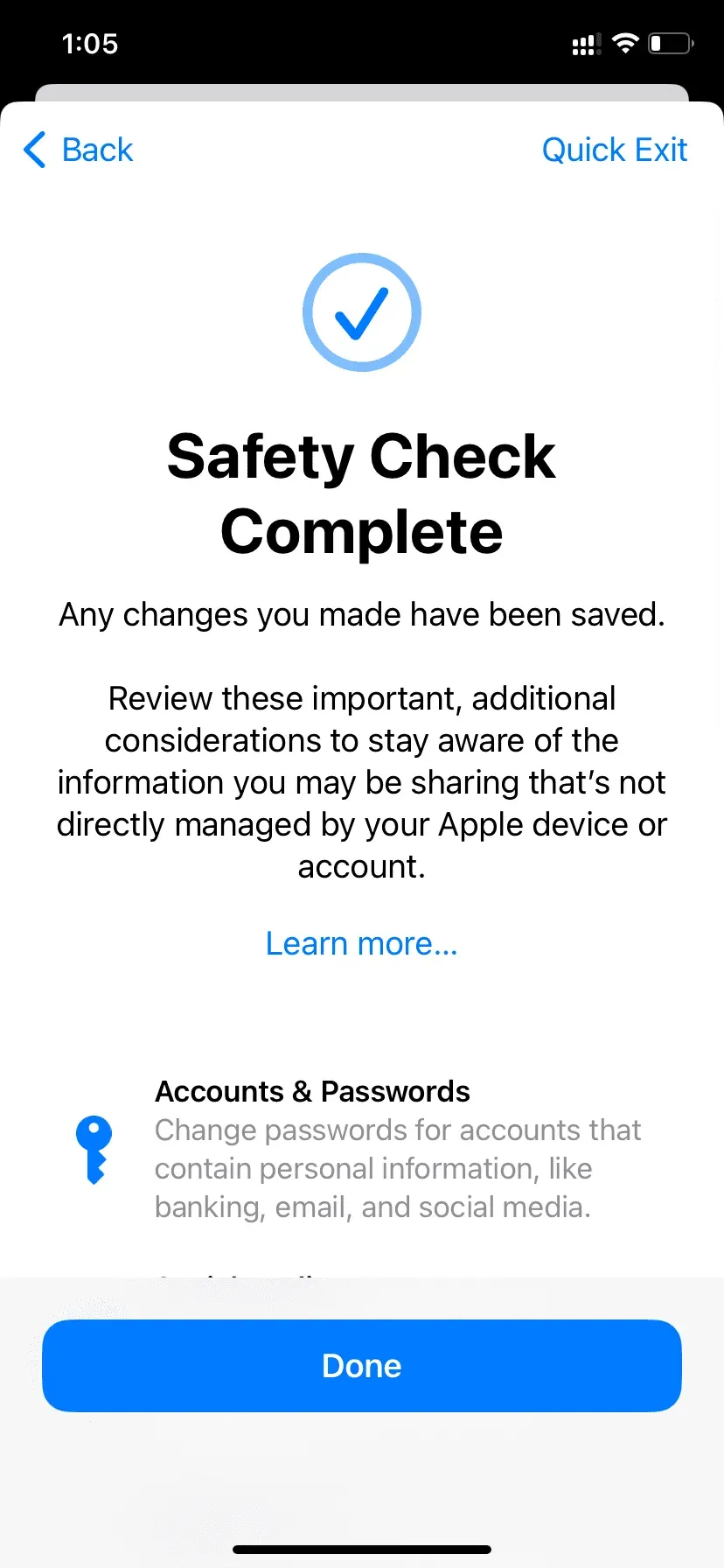
セキュリティチェックは、人々が知っておくべき素晴らしい追加機能です。
iOS 16 で iPhone セキュリティチェックを使用して自分自身とデータを安全に保つ方法は次のとおりです。
このチュートリアルがお役に立てば幸いです。あなたの知り合いがこの恩恵を受けるかもしれないと思われる場合は、この投稿をその人たちと共有してください。



コメントを残す